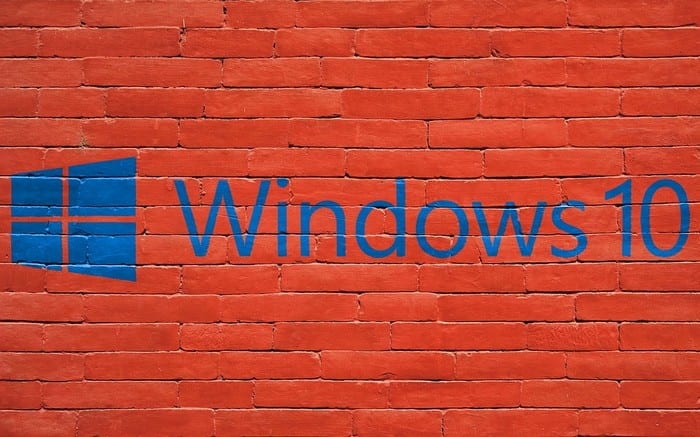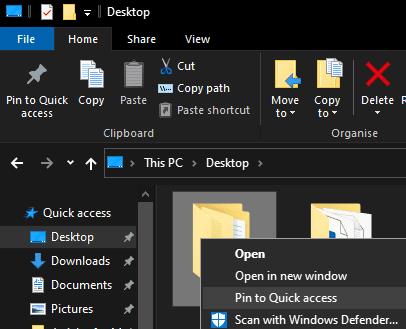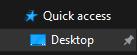„Szybki dostęp” to funkcja Eksploratora plików, która przypina ulubione i często używane foldery na górze paska bocznego. Posiadanie ważnych i regularnie używanych folderów w Szybkim dostępie ułatwia ich odnalezienie i szybsze dotarcie do nich. W porównaniu do konieczności ręcznego znajdowania odpowiedniego folderu za każdym razem.
Dodanie folderu do szybkiego dostępu jest naprawdę łatwe. Aby to zrobić, zlokalizuj folder w Eksploratorze plików, kliknij go prawym przyciskiem myszy, a następnie kliknij "Przypnij do szybkiego dostępu".
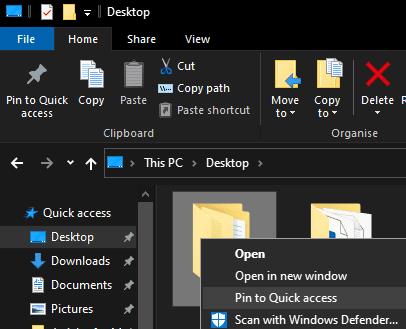
Kliknij folder prawym przyciskiem myszy, a następnie kliknij „Przypnij do szybkiego dostępu”.
Gdy folder zostanie przypięty, pojawi się na pasku bocznym z małą ikoną pinezki po prawej stronie.
Wskazówka: do szybkiego dostępu nie można przypinać plików ani dokumentów, tylko foldery.
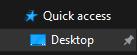
Obok przypiętych elementów pojawi się ikona pinezki.
Aby odpiąć element, kliknij go prawym przyciskiem myszy i kliknij "Odepnij od szybkiego dostępu". Podobnie, jeśli chcesz usunąć jedną z automatycznych sugestii, kliknij ją prawym przyciskiem myszy i kliknij "Usuń z szybkiego dostępu".